Cara Mengaktifkan atau Menonaktifkan Secure Folder Di Samsung Galaxy A50, A70, A30, A20
Cara Mengaktifkan atau Menonaktifkan Secure Folder Di Samsung Galaxy - Berikut cara menggunakan secure folder di perangkat Samsung Galaxy antara lain A50, A70, A30, A20, dan lainnya. Pertama-tama, siapkan Secure Folder di perangkat Anda. Anda dapat menggunakan Secure Folder Samsung untuk mengunci dan menyembunyikan aplikasi dari laci aplikasi tanpa menggunakan aplikasi pihak ketiga. Ini akan digunakan untuk menjaga file dan aplikasi pribadi Anda tetap aman dan terlindungi. Juga, pindahkan gambar pribadi Anda dan file sensitif lainnya ke Secure Folder yang aman.
Pastikan ponsel Anda terhubung ke jaringan Wi-Fi atau nyalakan data seluler untuk mengakses Secure Folder di Samsung Galaxy A50. Anda dapat membuka kunci Secure Folder di Samsung A50 menggunakan Sidik Jari. Juga perlu mengatur PIN, Kata Sandi, atau Pola sebagai kunci layar Anda. Ikuti proses langkah demi langkah yang diberikan di bawah ini untuk mengaktifkan dan menggunakan Secure Folder di Samsung Galaxy A50.
Cara Menggunakan Secure Folder di Samsung Galaxy A50
Mari lihat proses langkah demi langkah untuk mengaktifkan dan mengatur Secure Folder menggunakan akun Samsung atau akun Google Anda.
Siapkan Secure Folder Samsung.
- Langkah 1: Geser ke atas dari bagian bawah layar untuk membuka laci Aplikasi.
- Langkah 2: Ketuk Biometrik dan keamanan.
- Langkah 3: Ketuk Secure Folder
- Langkah 4: Masuk ke Akun Samsung Anda atau Lanjutkan dengan akun Google.
Setelah masuk dengan akun Anda, pastikan untuk mengaktifkan data seluler atau Wi-Fi di perangkat Anda untuk menggunakan Secure Folder di galaxy A50. Juga, atur PIN atau kunci Pola untuk membuka kunci Secure Folder Samsung Anda. Ini akan melindungi data Anda dan membuat salinan aman dari aplikasi Anda.
Baca Juga: Cara Mengakses My Samsung Cloud di Samsung Galaxy
Cara mengunci Secure Folder di Galaxy A50
- Langkah 1: Buka Secure Folder di Samsung A50 Anda.
- Langkah 2: Ketuk Tiga titik vertikal (Lainnya) di sudut kanan atas.
- Langkah 3: Ketuk Kunci. ( Sekarang Secure Folder terkunci di ponsel Anda )
- Langkah 4: Untuk membuka kunci Secure Folder di Samsung, Anda harus memasukkan PIN atau Kata Sandi atau keamanan layar kunci lainnya.
Kustomisasi Secure Folder di Galaxy A50.
Anda dapat mengubah nama folder dan ikon aplikasi folder di galaksi A50 Anda menggunakan pengaturan yang diberikan di bawah ini.
- Langkah 1: Buka Secure Folder di perangkat Anda.
- Langkah 2: Ketuk Tiga titik vertikal di sudut kanan atas.
- Langkah 3: Ketuk Sesuaikan.
- Langkah 4: Masukkan nama aplikasi dan pilih ikon aplikasi dari daftar.
- Langkah 5: Ketuk Terapkan.
Cara Ubah jenis kunci Secure Folder di Samsung Galaxy A50.
- Langkah 1: Buka Secure Folder di perangkat Anda.
- Langkah 2: Ketuk Tiga titik vertikal di sudut kanan atas.
- Langkah 3: Ketuk Pengaturan.
- Langkah 4: Ketuk Jenis kunci di bawah bagian kunci dan keamanan.
- Langkah 5: Pilih jenis kunci dari Pola, PIN, atau Kata Sandi atau Sidik Jari & Sidik jari khusus.
Jika Anda lupa cara membuka kunci folder aman, Anda dapat mengatur ulang kunci menggunakan akun Samsung Anda. Anda dapat menyembunyikan pola di folder aman, memeriksa notifikasi & data, menampilkan atau menyembunyikan Secure Folder di galaxy A50. Juga, atur kunci otomatis untuk mengunci secara otomatis saat layar mati.
Baca Juga: Cara mempercepat Samsung Galaxy J8 untuk kinerja maksimal
Cara Tambahkan file atau Tambahkan aplikasi ke Secure Folder di Galaxy A50 dan A70
- Langkah 1: Buka laci aplikasi dan ketuk folder Aman. ( Di sini Anda dapat melihat + tambahkan aplikasi dan Tambahkan opsi file )
- Langkah 2: Ketuk + tambahkan aplikasi.
- Langkah 3: Pilih aplikasi dari daftar dan ketuk Tambah di sudut kanan bawah
Jika Anda memilih untuk menambahkan file, Anda dapat menambahkan gambar, video, audio, dokumen, dan file lainnya dari galeri ponsel Anda.
Dalam pengaturan Secure Folder umum, Anda dapat menyinkronkan data Secure Folder secara otomatis, mencadangkan & mengatur ulang data folder aman, juga memilih aplikasi mana yang akan ditampilkan sebagai layar penuh, menggunakan Samsung pass, layanan IsiOtomatis, Penggunaan data, dll. Sekarang aktifkan Secure Folder di Samsung Galaxy A50, A70, dll.
Cara Copot pemasangan Secure Folder di Samsung Galaxy A50
Anda dapat memindahkan file media Anda dari Secure Folder sebelum mencopot pemasangannya. Jangan matikan ponsel Anda saat Secure Folder sedang dihapus.
- Langkah 1: Buka Secure Folder di perangkat Anda.
- Langkah 2: Ketuk Tiga titik vertikal (Lainnya) di sudut kanan atas.
- Langkah 3: Ketuk Pengaturan.
- Langkah 4: Ketuk Pengaturan lainnya di bawah bagian umum.
- Langkah 5: Ketuk Copot Pemasangan. (Pesan ini muncul: Copot Pemasangan Folder Aman)
- Langkah 6: Ketuk Copot Pemasangan.
Kami harap tutorial yang diberikan di atas bermanfaat untuk mengatur dan menggunakan Secure Folder di Samsung Galaxy A50 Dan Galaxy A70. Jangan lupa untuk berbagi dengan yang lain jika Anda merasa bermanfaat. Tetap dan terhubung dengan kami untuk pembaruan terbaru.
Baca Juga: Cara Mengubah dan Mengunduh Font di Galaxy S8
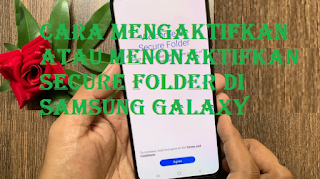

Post a Comment for "Cara Mengaktifkan atau Menonaktifkan Secure Folder Di Samsung Galaxy A50, A70, A30, A20"